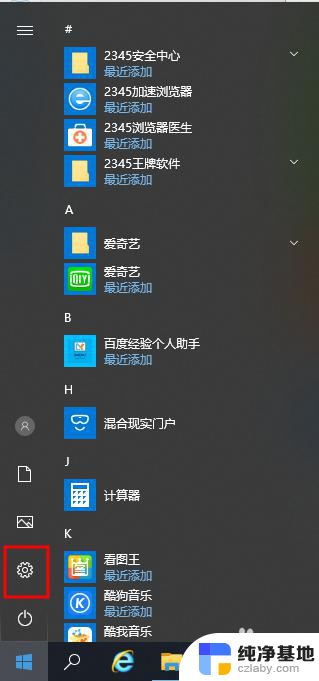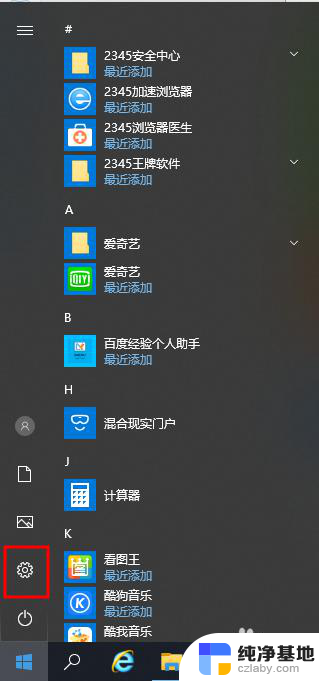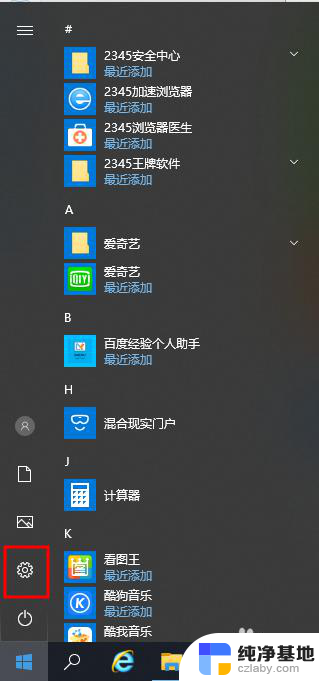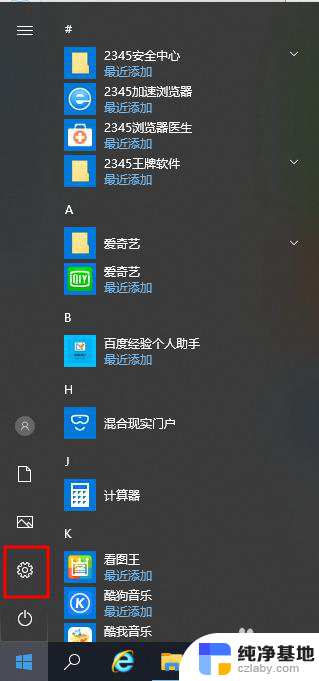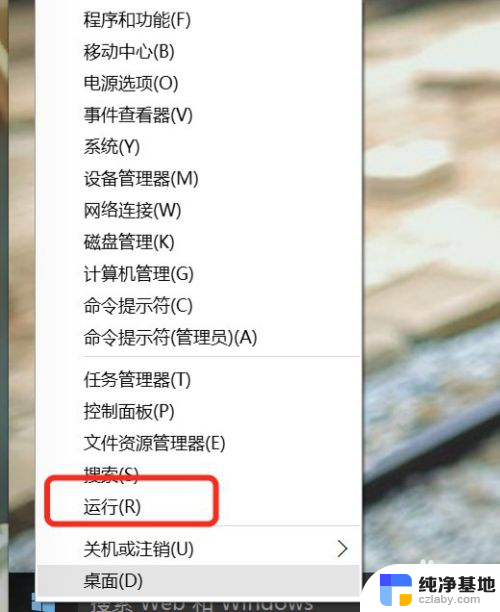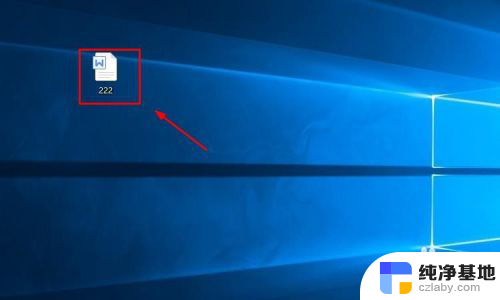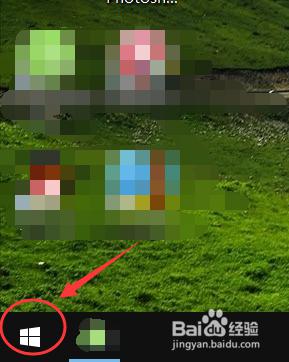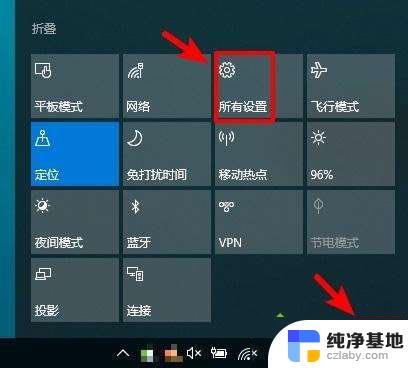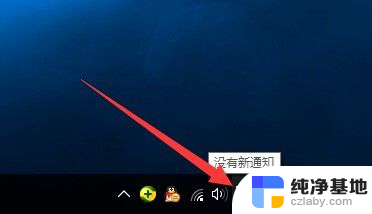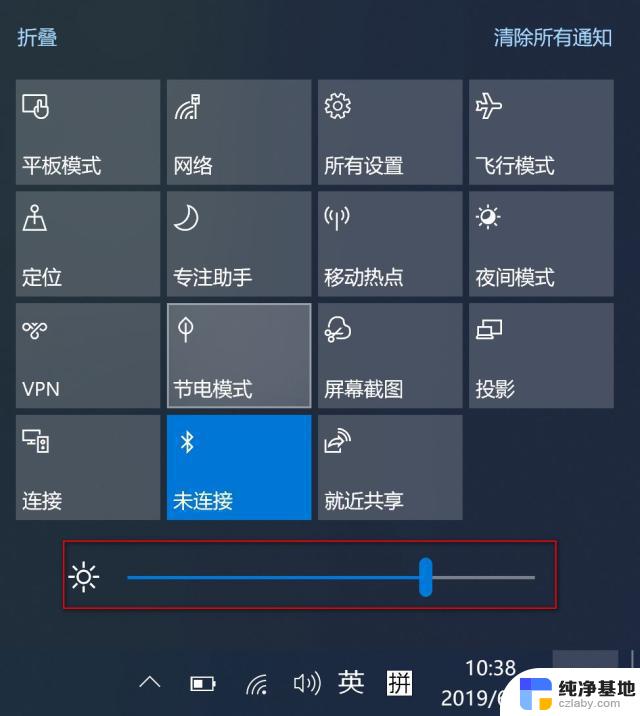怎么把电脑调成护眼模式
更新时间:2024-03-31 16:47:00作者:yang
在当今社会,人们对于电子产品的使用越来越频繁,尤其是在工作和学习中,电脑已经成为必不可少的工具,长时间盯着电脑屏幕可能会对眼睛造成伤害,因此保护眼睛健康变得至关重要。在Win10系统中,有一种非常实用的功能就是护眼模式,可以有效减少屏幕对眼睛的刺激,减少眼部疲劳。接下来我们就来了解一下如何将电脑调成护眼模式,让我们的眼睛得到更好的保护。
具体步骤:
1.点击开始,在开始菜单中,点击设置图标;
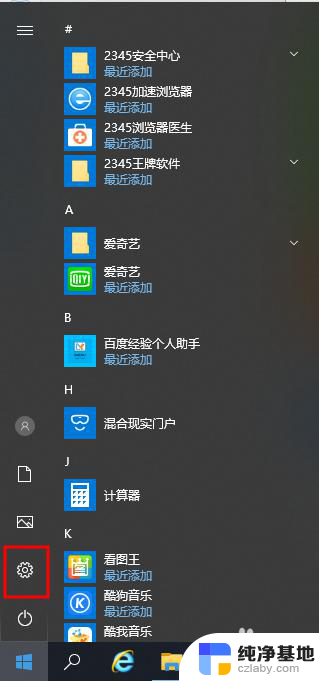
2.在接下来打开的设置窗口中,点击第一个“系统”设置入口图标。进入系统设置界面;
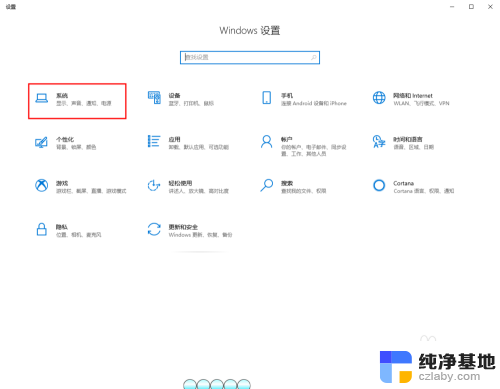
3.在窗口右侧的详细设置区域,有一个夜灯的开关。默认保持开的状态,点击夜灯开关下方的夜灯设置链接按钮,可以进入夜灯设置界面;
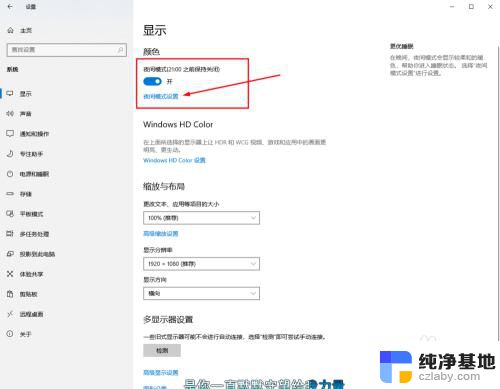
4.点击立即启用按钮,可以看到屏幕立即变成昏黄的颜色。这种配色下,蓝光更少,可以让眼睛不至于过度疲劳;
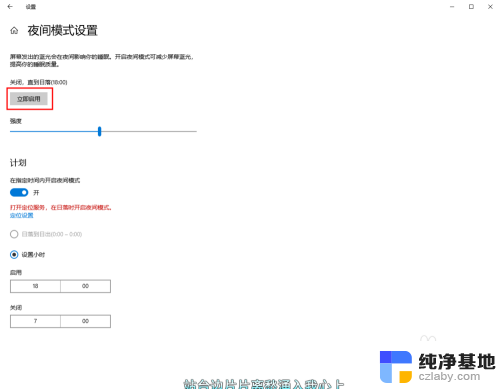
5.下边区域是设置时间段的,可以根据自己使用的时间段设置时间;
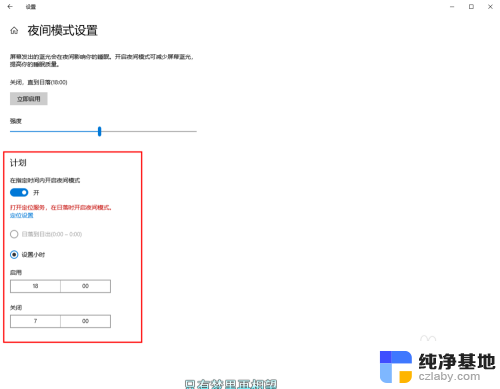
6.设置完成后点击右上角的X号,就设置好了,等到设定的时间就自动启动了。
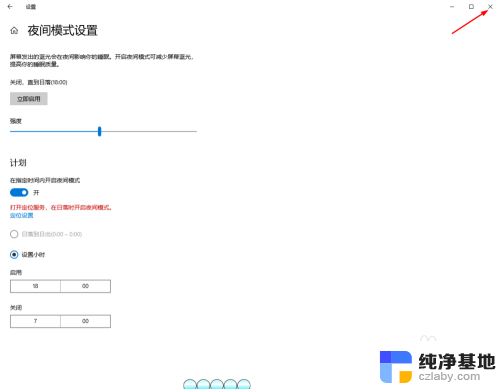
以上就是如何将电脑调成护眼模式的全部内容,如果你遇到这种情况,可以按照以上方法来解决问题,希望对大家有所帮助。